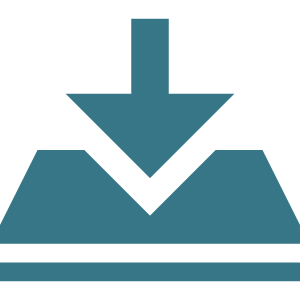 Wer auf seiner Website zum Beispiel PDF´s zum Download anbietet, der kann ganz einfach die WordPress eigene Funktion über einen Link wählen. Sprich, PDF über die Mediathek hochladen, sich den Link kopieren und den einfügen an der Stelle, wo man sein Werk anbieten will. Klickt der User nun da drauf, macht sich die PDF im Browser auf und kann über die browsereigene Downloadfunktion heruntergeladen werden. Wer es noch ein bisschen eleganter will, fügt ein Bild – z.B. ein PDF Icon – ein und verlinkt das mit der hochgeladenen PDF. Nun, richtig sexy ist es doch, wenn man einfach einen Download Button hat und dann lädt sich die entsprechende PDF automatisch in den Downloadordner. Eben und dafür braucht man das Filedownload PlugIn!
Wer auf seiner Website zum Beispiel PDF´s zum Download anbietet, der kann ganz einfach die WordPress eigene Funktion über einen Link wählen. Sprich, PDF über die Mediathek hochladen, sich den Link kopieren und den einfügen an der Stelle, wo man sein Werk anbieten will. Klickt der User nun da drauf, macht sich die PDF im Browser auf und kann über die browsereigene Downloadfunktion heruntergeladen werden. Wer es noch ein bisschen eleganter will, fügt ein Bild – z.B. ein PDF Icon – ein und verlinkt das mit der hochgeladenen PDF. Nun, richtig sexy ist es doch, wenn man einfach einen Download Button hat und dann lädt sich die entsprechende PDF automatisch in den Downloadordner. Eben und dafür braucht man das Filedownload PlugIn!
Die Grundfunktion des Filedownload PlugIn
Das Filedownload PlugIn lädt man über die Seite des Entwicklers (also als zip-Datei herunterladen und dann über die „PlugIn hochladen“- Funktion als zip-Datei in das Backend laden!), aktiviert es und dann sucht man sich den Wolf, oder man ließt hier nach 🙂
Unter den „Einstellungen“ im Dashboard findet man den Reiter „Filedownload“ und dahinter versteckt sich alles, was man zum Betreiben des Filedownload PlugIn braucht. Nämlich einen Shortcode! Wie das? Nun, wie oben beschrieben, muss man auch beim Filedownload PlugIn zuerst einmal die entsprechende Datei (also ein PDF, ein Bild, einen File …) hochladen. Die URL kopieren und dann an die Stelle gehen, an der der Download Button eingefügt werden soll. Hier muss jetzt auch der Shortcode, den man in den Einstellungen kopieren kann, eingefügt werden. Das klingt nicht nur kompliziert, das ist es auch. In diesen Shortcode muss dann wiederum der Link der herunterzuladenen Datei rein. Im Shortcode selber kann man auch entscheiden, welcher Text auf dem Button stehen soll.
Um das mal konkret zu machen: [ filedownload_button file=“ Hier die URL der Datei “ ] Hier der Text für den Button [ /filedownload_button ]. So sähe der Shortcode für den normalen Button aus (ohne die Leerzeichen – die müssen sein, sonst würde ja der Button angezeigt, weil ich das Filedownload PlugIn selber nutze!) Es gibt auch noch einen weiteren Shortcode, dann wird auch die Anzahl der Downloads im Frotend angezeigt.
Die Besonderheiten des Filedownload PlugIn
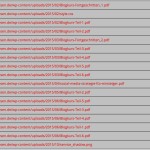
Das Filedownload PlugIn bietet unter dem genannten Reiter in den Einstellungen auch eine Anzeige, in der man sehen kann, welcher angebotene File wie oft heruntergeladen wurde – so kann man überprüfen, wie sinnvoll das Bereitstellen der jeweiligen Files ist. Gut.
Das Handling des Filedownload PlugIn ist ein wenig kompliziert, weil man sich zwei Links (den Shortcode und den Dateilink) kopieren muss. Da braucht es eine eigene Routine. Was man aber dann im Frontend sieht, ist professionell und definitiv „more sexy“ als die anfangs erwähnte Methode.
Wer ein Beispiel sehen will, scrollt in diesem Artikel nach unten, dort wird ein Bild zum Download angeboten – so habt Ihr gleich ein anschauliches Beispiel! (Der dort angezeigte Name der Datei „Blank png“ ist übrigens einfach von mir eingetragen in den Fließtext!)
Nie mehr einen WordPress Tool Tipp verpassen? Jetzt den Newsletter abonnieren:

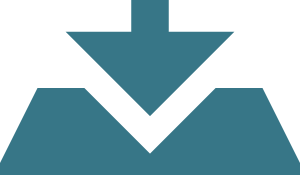
Super und vielen Dank für den Tipp.
VG, Vollau
Sehr gerne. Guck mal hier http://webseitenschule.de/die-6-wichtigsten-dinge-die-sie-als-unternehmer-ueber-das-internet-wissen-muessen/, dann unter Seminaraufbau. Das ist einfach ein so wirkungsvolles PluGin – schon tonnenweise eingesetzt!